Als de uitvoerder een planning gekozen heeft om uit te voeren, dan kan hij onderaan het planningsitem op de groene knop drukken om zijn tijdsregistratie te starten. We leggen je graag uit wat er dan allemaal gebeurt.
Starten van de tijdsregistratie
Wanneer de gebruiker onderaan op “Start registratie” klikt, wordt de tijd meteen genoteerd en beschouwen we de opdracht als gestart.
GPS-controle
Indien GPS-controle ingeschakeld is, dan krijgt de uitvoerder een foutboodschap indien hij niet in de buurt is van de werf waarop hij is ingepland. De tijdsregistratie kan dan niet starten. De medewerker moet zich naar de juiste locatie begeven.

Site Tag scannen
Als in de instellingen werd bepaald dat de locatiecontrole moet plaatsvinden door het scannen van de Site Tag, dan zal de uitvoerder meteen daarna gevraagd worden om de tag te scannen om de tijdsregistratie te doen starten.
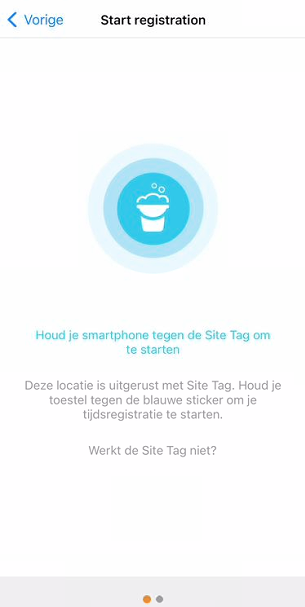
Opgelet:
Pauzeren van een uitvoering
Als de uitvoerder daartoe de nodige rechten heeft, dan kan de uitvoerder onderaan zo vaak als hij wilt de uitvoering pauzeren en terug hervatten.

Beëindigen van een uitvoering
Als de uitvoerder klaar is met het uitvoeren van de planning, dan kan hij op de rode stop-knop drukken. Indien de site tag moet gescand worden, wordt dit opnieuw meteen daarna gevraagd.
Beantwoorden van feedback items
Het is mogelijk om in de instellingen van de Staff App per contractcategorie bepaalde feedback-items in te stellen. Als er vragen ingesteld zijn om getoond te worden bij het aanvatten of beëindigen van de opdracht, dan worden de vragen op het gepaste moment aan de uitvoerder gepresenteerd. Een voorbeeld van een foto- en handtekeningvraag zie je hieronder:


Synchroniseren van de gegevens
De antwoorden op de feedback items en de tijdsregistratie moeten uiteraard hun weg terugvinden naar ButtonsforCleaners. Van zodra de synchronisatie voltooid is, wordt dat aangegeven met een groene balk aan de linkerkant, zoals je hieronder ziet bij de planning voor Behind The Buttons.
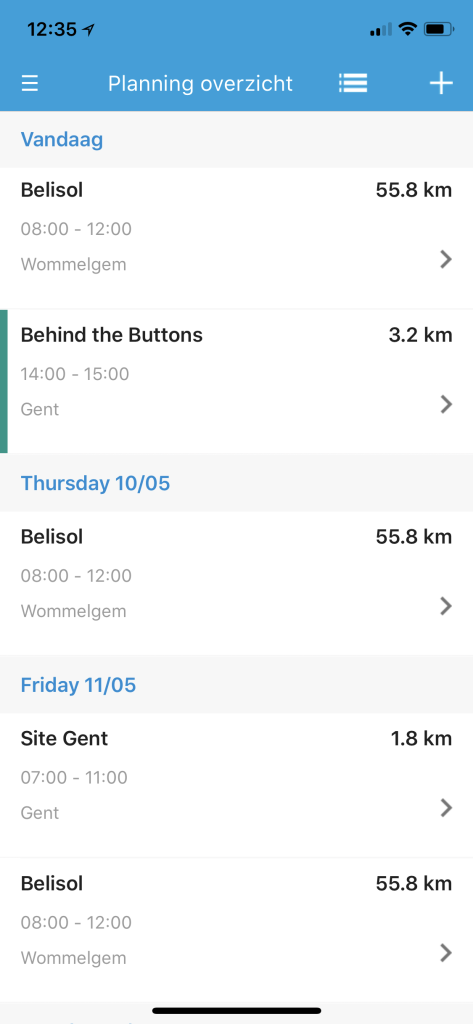
Als er wat mis gaat, bijvoorbeeld omdat het apparaat tijdelijk geen internet heeft, dan is dat geen enkel probleem. Het systeem zal in het oranje aangeven dat er nog niet gesynchroniseerd kon worden. Van zodra er weer verbinding is, zal de informatie alsnog doorstromen.
